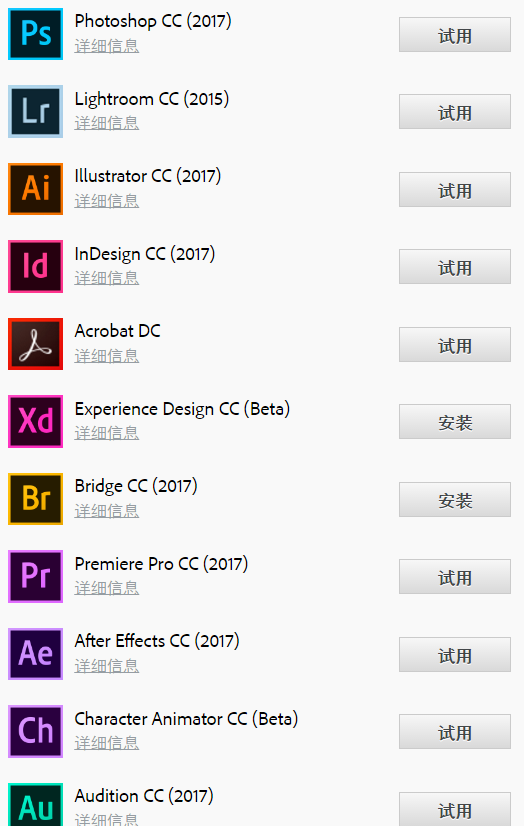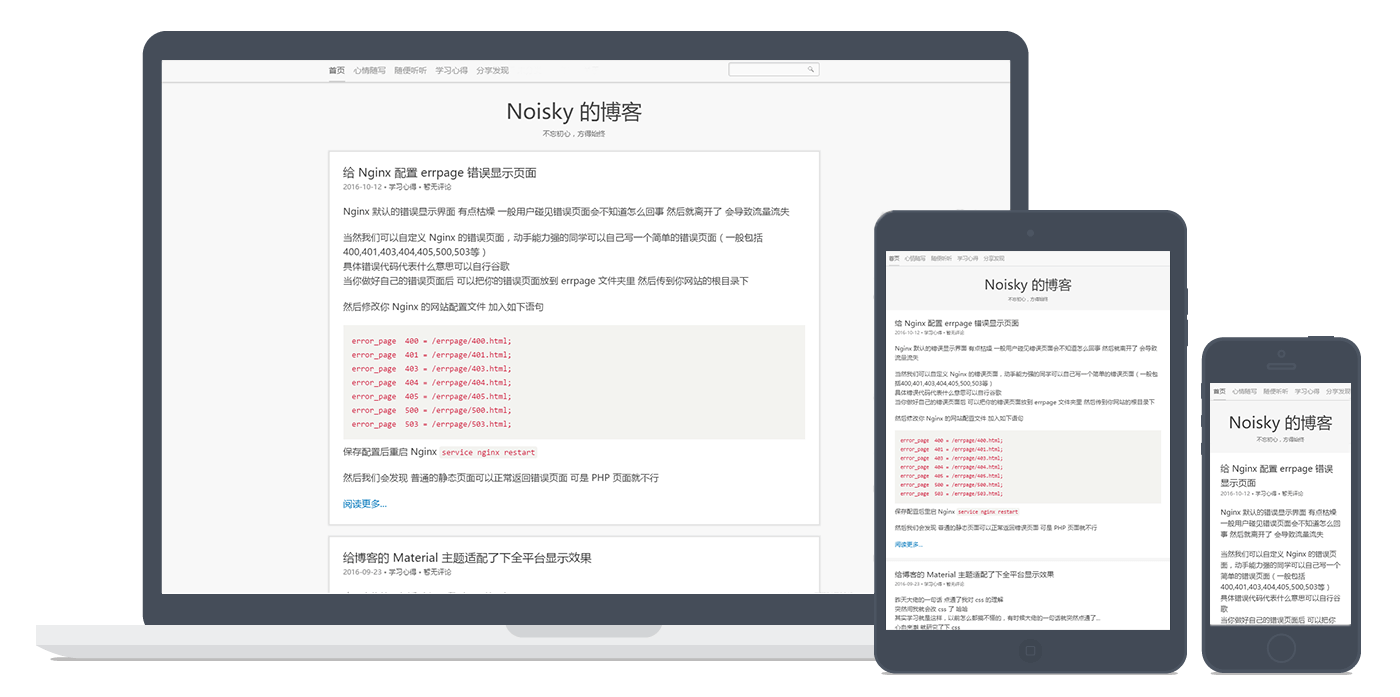因服务器上需运行b站挂机脚本,而脚本要求py版本必须>=2.6.9
而系统自带的版本为 Python 2.6.6
于是就 Google 之顺便升级下,安装过程中出现了点问题,特此写下笔记
1.首先查看 Python 的版本
python -V
Python 2.6.6
2.安装前准备 安装相关库
yum install gcc gcc-c++ autoconf automake
yum install openssl openssl-devel
3.下载 Python-2.7.12
wget http://python.org/ftp/python/2.7.12/Python-2.7.12.tar.xz
4.解压 Python-2.7.12.tar.xz
xz -d Python-2.7.12.tar.xz
tar xvf Python-2.7.12.tar
5.进入 Python-2.7.12 目录
cd Python-2.7.12
6.安装 Python-2.7.12
./configure --prefix=/usr/local/python2.7
make
make install
7.查看版本信息
/usr/local/python2.7/bin/python -V
Python 2.7.12
8.建立软连接,使系统默认的 Python 指向 Python2.7
mv /usr/bin/python /usr/bin/python2.6.6.old
ln -s /usr/local/python2.7/bin/python /usr/bin/python
9.这时我们在查看下 Python 版本
python -V
Python 2.7.12
10、修改 yum 使用的 python 版本
虽然现在 python 已经安装完成,可是 yum 不兼容 Python 2.7 导致 yum 不能正常工作,所以我们需要到 yum 的配置文件中指定 Python 的版本为 2.6.6
vi /usr/bin/yum
将 #!/usr/bin/python 改成 #!/usr/bin/python2.6.6 然后 :wq 保存即可
python 升级后 原来的 pip 会不能用
需重新安装 pip
直接输入curl https://bootstrap.pypa.io/get-pip.py | python
即可安装
好了完结撒花~